
Asus Realtek Ethernet Driver(华硕Realtek以太网驱动器)
v7.34 免费版- 软件大小:5.55 MB
- 更新日期:2020-12-23 09:54
- 软件语言:英文
- 软件类别:驱动补丁
- 软件授权:免费版
- 软件官网:待审核
- 适用平台:WinXP, Win7, Win8, Win10, WinAll
- 软件厂商:

软件介绍 人气软件 下载地址
Asus Realtek Ethernet Driver是一款华硕Realtek以太网驱动程序,它是一个网络软件包,它将使用户的Windows操作系统能够充分利用Realtek网络硬件,诸如此类的驱动程序旨在使Windows操作系统能够检测网络硬件的所有功能,处理任意数量的传入或传出以太网连接,支持所有网络通信标准等等;与许多其他硬件解决方案一样,如果不附带驱动程序包,Windows操作系统将无法充分利用其功能;最新的驱动程序包对于Windows OS的稳定运行也至关重要,它们不仅可以提供必要的软件桥接器,以使整个PC配置稳定且无错误,而且还可以提供用于确保PC安全的软件基础来自各种网络漏洞的利用,这些漏洞可能使未经授权的用户能够访问您的操作系统和存储!
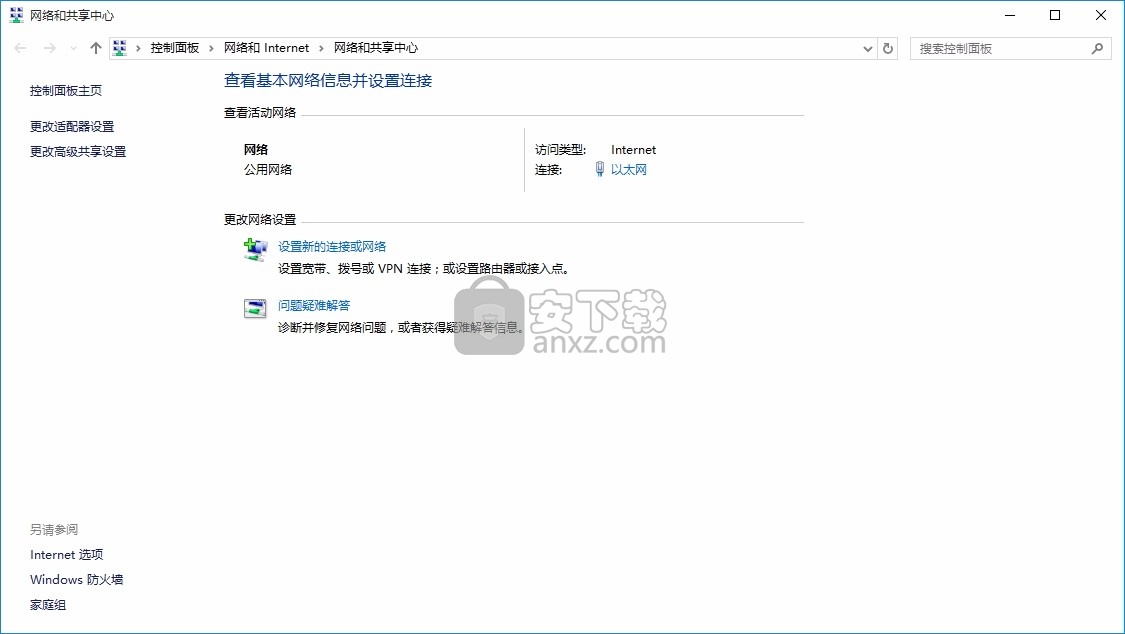
软件功能
用于华硕Realtek以太网网络解决方案的多合一驱动程序包。
启用对以太网功能的完全访问
稳定可靠的驱动程序。
在所有现代版本的Windows OS中可用。
100%免费!
强烈建议在安装过程中以管理员身份或具有管理权限的用户身份登录。
另外,请确保任何其他程序或服务都不会干扰安装过程。
最简单的方法是在启动华硕Realtek以太网驱动程序安装程序之前关闭不必要的程序。
软件特色
安装华硕Realtek以太网驱动程序,您所需要做的就是下载正确的安装程序包,运行它
然后按照屏幕上的说明进行操作。
下载与您的网络硬件ID和最新的驱动程序安装程序匹配的正确驱动程序非常重要。
旧的驱动程序或驱动程序不匹配会导致各种问题
从无法正确启用硬件使用到系统不稳定。
如果要确保安装过程不会损坏系统,则可以在安装设备驱动程序之前创建系统还原点。
Realtek是一家专注于多媒体,计算机外围设备和通信网络解决方案的全球微芯片公司
强烈建议您始终为其产品安装最新的驱动程序包。
安装步骤
1、用户可以点击本网站提供的下载路径下载得到对应的程序安装包
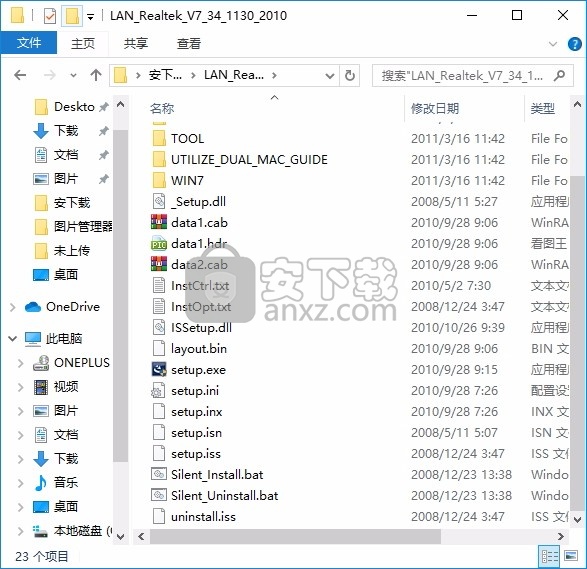
2、只需要使用解压功能将压缩包打开,双击主程序即可进行安装,弹出程序安装界面
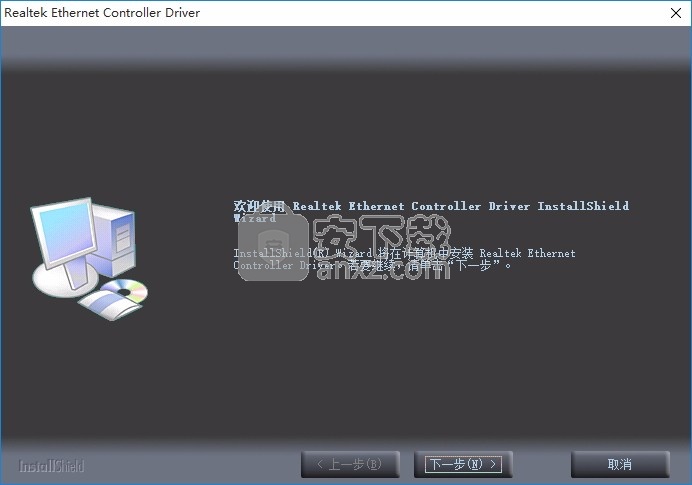
3、同意上述协议条款,然后继续安装应用程序,点击同意按钮即可
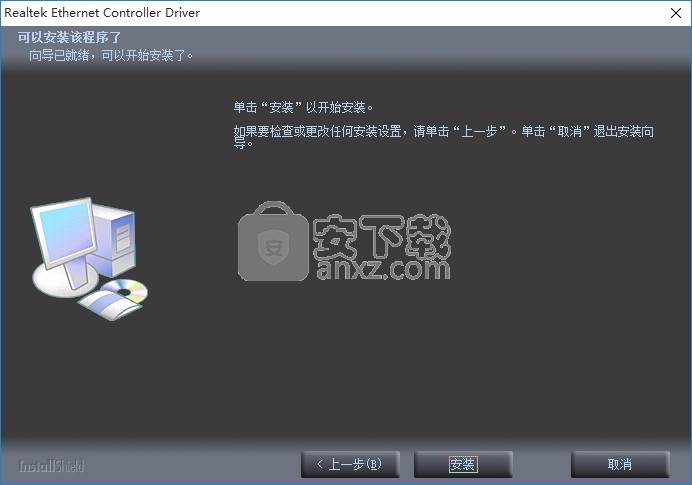
4、弹出应用程序安装进度条加载界面,只需要等待加载完成即可
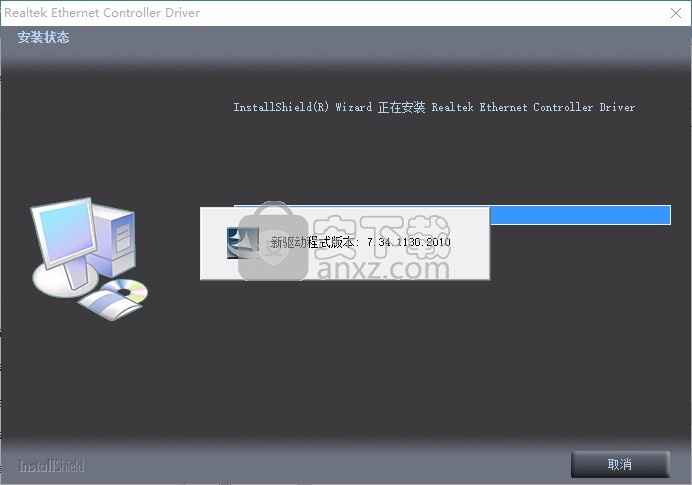
5、根据提示点击安装,弹出程序安装完成界面,点击完成按钮即可
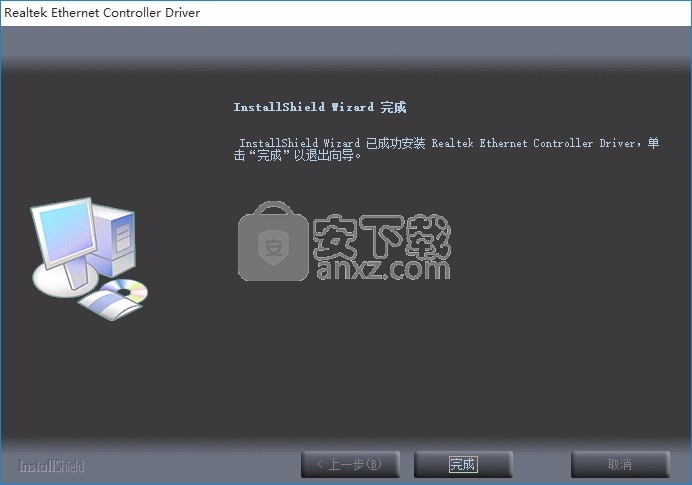
使用说明
Realtek Windows Vista驱动程序-高级属性
速度与双工
切换链接速度和双工。
自动协商:交换机自动自动选择最佳速度
10 Mbps半双工:最高链路速度为10一半
10 Mbps全双工:最高链路速度为10满
100 Mbps半双工:最高链路速度为100一半
100 Mbps全双工:最高链路速度为100全
1.0 Gbps全双工:最高链接速度为1000全
网络地址
更改网卡的MAC地址
请不要使用广播或多播地址。如果是这样,则错误的MAC地址更改后,驱动程序将停止加载。
IPv4校验和卸载
操作系统将IPv4校验和计算卸载到硬件
Rx和Tx启用:启用了RX和TX启用
Tx:操作系统仅将TX数据包卸载到硬件
Rx启用:操作系统仅将RX数据包卸载到硬件
禁用:操作系统使用软件例程来计算校验和
TCP校验和卸载(IPv4)
操作系统将IPv4 TCP校验和计算卸载到硬件
选项与IPv4校验和卸载相同
UDP校验和卸载(IPv4)
操作系统将IPv4 UDP校验和计算卸载到硬件
选项与IPv4校验和卸载相同
大型发送卸载(IPv4)
操作系统将大型TCP / IPv4分段卸载到硬件。这样可以提高传输速度并降低CPU利用率。
大型发送卸载v2(IPv4)
操作系统将大型TCP / IPv4分段卸载到硬件。这是比大型发送卸载(IPv4)更新的规范
大型发送卸载v2(IPv6)
操作系统将大型TCP / IPv6分段卸载到硬件。
流量控制
流控制可以停止TX端发送,以防止丢失数据包。
优先级和VLAN
启用优先级和VLAN
:启用优先级和VLAN启用 优先级:仅支持优先级并保持VLAN ID = 0
VLAN启用:仅支持VLAN并保持优先级= 0
优先级和VLAN禁用:禁用优先级和VLAN
中断审核
中断会在一段时间内自动触发。这样可以降低CPU利用率并提高吞吐量。
接收缓冲区
接收缓冲区
传输缓冲区
发送缓冲区
巨型框架
2KB MTU:MTU为2 * 1024字节
3KB MTU:MTU为3 * 1024字节
4KB MTU:MTU为4 * 1024字节
5KB MTU:MTU为5 * 1024字节
6KB MTU:MTU为6 * 1024字节
7KB MTU:MTU为7 * 1024字节
问:什么是巨型帧此功能的目的
A.此功能是为了提高性能。它增加了一个数据包的最大长度。
它不是特定于以太网的,并且具有以太网交换机/集线器兼容性。如果以太网交换机不支持巨型帧,则该数据包将被丢弃。
用户可以直接链接两台机器,以避免最大长度限制,但这也限制了连接性。
用户启用此功能后,驱动程序将禁用“大发送卸载”(IPv4),如果使用巨型帧而不进行大发送,则TCP / IP可能会具有更好的性能。如果用户同时启用了两者,则驱动程序将自动选择“巨型数据包”。
为了获得交换机兼容性和TCP / IP性能,最好使用大型发送卸载(IPv4),而不是巨型帧
PS:始终,“高级”页面具有“禁用”,2KB MTU,3KB MTU,... 7KB MTU。驱动程序将不会启用超出NIC硬件限制的选项。
如果超过,驱动程序会自动将长度减小到适当的值。
如何验证巨型帧的工作原理:
1.双方都将巨型帧设置为相同的值。
如果两侧的巨型帧长度限制不同,请使用较小的值。
例如,cardbus 8169和PCI 8169应该使用3KB。
2.双方都必须禁用防火墙。
3.为避免交换机/集线器兼容性问题,请直接连接两个NIC。
4.将大数据包ping到另一台机器。Ping xxx.xxx.xxx.xxx -l 65000
5.如果响应成功,则巨型帧有效。
关机唤醒局域网
启用:系统可以通过魔术包从关机中唤醒
禁用:PHY关闭以降低功耗,但是无法通过魔术包唤醒
问:什么是关机唤醒局域网?为什么具有此功能?谁需要使用此功能?
答:此功能用于功耗。这会影响关机模式(S5)的功耗。
自动禁用千兆位(节能)
禁用:始终启用千兆
重新链接,电池:重新链接时自动禁用千兆,并使用电池
重新链接,电池或交流电:重新链接时自动禁用千兆
问:什么是自动禁用千兆位?为什么具有此功能?谁需要使用此功能?
答:此功能用于功耗。
当用户将设置更改为“重新链接”并且用户再次拔出并插入网络电缆时,驱动程序将自动禁用千兆位功能。
千兆位的功耗比10/100 MBps高得多。对于笔记本电脑用户,建议将其打开以减少功耗。
PS:此选项必须更改为Re-Link才能启用“自动禁用Phy”
自动禁用PCIe(节能)
禁用:断开连接时不禁用PCI-e
重新链接,电池:断开连接并使用电池时自动禁用PCI-e
重新链接,电池或交流电源:断开连接时自动禁用PCI-e
问:什么是自动禁用PCIe?为什么具有此功能?谁需要使用此功能?
答:此功能用于功耗。
当用户在电池模式下将设置更改为“已启用”并且拔下网络电缆时,驱动程序将自动禁用PCIe机制。这减少了功耗。
自动禁用PHY(省电)
禁用:断开时无禁用PHY,
重新连接,电池:断开时自动禁用PHY,并使用电池断开
链路,电池或交流电:断开时自动禁用PHY
问:什么是自动禁用PHY?为什么具有此功能?谁需要使用此功能?
答:此功能用于功耗。
当用户将设置更改为Enabled并且网络电缆拔出时,驱动程序将自动禁用PHY。
要使用此功能,用户必须首先启用自动禁用千兆位。由于千兆位链接的建立需要更长的时间,因此驱动程序需要用户禁用千兆位以减少链接时间
如果两个都启用,则链接时间会增加,但功耗会降低。链接时间约5秒。
接收侧面缩放
禁用:禁用RSS
启用:启用RSS
1.此功能可在Internet浏览和文件复制时更好地平衡CPU使用率。
2.这对于包含许多图片的复杂首页内容特别有用。
因为操作系统将为每个图片创建一个TCP连接。这些TCP连接将分派到不同的CPU。从驱动程序层到应用程序层,数据传输和图片解码在不同的CPU上运行。
3.此功能无法提高总吞吐量。它旨在提高CPU利用率。
网络性能基准测试工具可能显示,启用RSS后,总吞吐量降低了。
4.建议最终用户注意更好的CPU利用率以启用此功能。
5.启用RSS后,驱动程序分配两个不同的接收缓冲区。接收缓冲区的大小是禁用RSS的两倍。
如何更新和安装 华硕 H61M-D (Realtek Ethernet Utility V2.0.2.6) 网卡驱动
关于怎么更新和安装驱动,可以通过驱动精灵自动检测是否有可更新的驱动
用户可选择自主更新或者安装驱动
如何卸载 华硕 H61M-D (Realtek Ethernet Utility) 网卡驱动
关于怎么卸载驱动,已经安装好的驱动程序卸载会导致硬件失效
建议使用驱动精灵检测是否有可更新的驱动或者重新安装驱动,还能方便地管理和删除驱动安装包。
如何备份和还原 华硕 H61M-D (Realtek Ethernet Utility) 网卡驱动
关于怎么备份和还原 华硕 H61M-D (Realtek Ethernet Utility V2.0.2.6) 网卡驱动
驱动精灵提供驱动备份和驱动还原的驱动管理功能。
下载的驱动哪里可以查看?保存在哪里了?安装的驱动在哪里?
华硕 H61M-D (Realtek Ethernet Utility V2.0.2.6) 网卡驱动可以通过驱动精灵自动检测下载
保存位置可自行设置,安装好的驱动也能很方便地管理
下载地址
人气软件
-

NVIDIA Control Panel(NVIDIA控制面板) 8.25 MB
/简体中文 -

microsoft visual c++ 2019(vc2019运行库) 28.3 MB
/简体中文 -

.NET Framework 3.5 cab格式离线安装包 68.6 MB
/简体中文 -

originpro2020激活码 0 MB
/简体中文 -

autocad2022注册机 0.1 MB
/简体中文 -

浩辰CAD2021中文专业版补丁 1.33 MB
/简体中文 -

xmind112021补丁 55.0 MB
/简体中文 -

Aisino SK-820票据打印机驱动 0.54 MB
/简体中文 -

福昕高级PDF编辑器10.0企业版补丁 41.7 MB
/简体中文 -

securefx9.0文件 4.68 MB
/英文


 驱动精灵万能网卡版电脑版 2021.12.15.104
驱动精灵万能网卡版电脑版 2021.12.15.104  Siemens Simcenter Flotherm XT 2020.2文件 附激活教程
Siemens Simcenter Flotherm XT 2020.2文件 附激活教程  Autodesk Fabrication ESTmep 2022文件 附激活教程
Autodesk Fabrication ESTmep 2022文件 附激活教程  Geomagic Control X2020注册机 附安装教程
Geomagic Control X2020注册机 附安装教程  jetbrains datagrip 2021.1文件 含激活和汉化教程
jetbrains datagrip 2021.1文件 含激活和汉化教程 












